Comment résoudre mon problème de téléphone
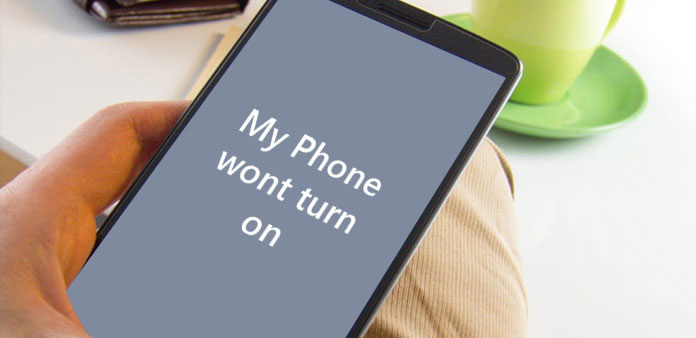
Il y a beaucoup de raisons qui pourraient conduire à ce que le téléphone portable ne s'allume pas. Échec de la mise à jour, par exemple, pourrait faire planter le système d'exploitation. Parmi les autres raisons, citons les applications incompatibles, les virus, les logiciels malveillants, la suppression accidentelle de fichiers système, etc. Par rapport aux raisons, les gens sont plus susceptibles de s’attendre à apprendre quoi faire lorsque mon téléphone ne s’allume pas. Actuellement, Android et iOS sont les deux systèmes d'exploitation mobiles les plus utilisés. Et nous allons vous montrer plusieurs solutions lorsque le téléphone iPhone ou Android ne s'allume pas dans cet article. Ces solutions sont toutes légales et ont été validées dans notre laboratoire. Lorsque vous rencontrez des problèmes pour allumer votre téléphone portable, vous pouvez essayer nos guides pas à pas.
Partie 1: Que faire lorsque mon iPhone ne s'allume pas?
Solution 1: chargez votre iPhone
Pour protéger la batterie de l'iPhone et de l'iPad, Apple a conçu le périphérique iDevice pour qu'il ne s'allume pas lorsque la charge est trop faible. Ainsi, lorsque votre iPhone refuse de s'allumer, la première chose à faire est de brancher votre appareil et de le laisser recharger pendant une heure.
Après avoir chargé l'iPhone pendant quelques minutes, l'écran de chargement apparaîtra avec l'icône de la batterie. Si vous ne voyez pas l'écran de chargement une heure plus tard, vous devriez vérifier la prise, le câble USB et l'adaptateur secteur. Assurez-vous que tout se connecte correctement.
Si votre iPhone ne montre toujours rien, vous pouvez passer à la solution suivante.
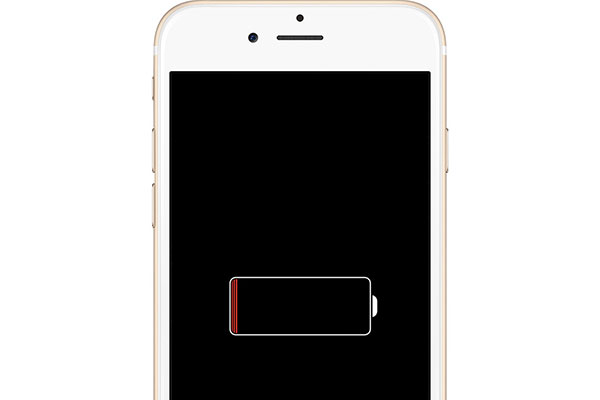
Solution 2: réinstallez iOS
Cette méthode pourrait résoudre le problème de la panne du système d’exploitation provoquée par l’échec de la mise à jour, mais pas des dommages aux données personnelles.
Étape 1: Branchez votre iPhone ou iPad sur l'ordinateur et lancez iTunes.
Étape 2: Sur l'iPhone 7 / 7 Plus, vous pouvez maintenir simultanément les boutons "Sleep / Wake" et "Volume Down". Pour les iPhone 6 et les modèles antérieurs, iPad, vous devez maintenir les boutons "Sleep / Wake" et "Home" en même temps.
Étape 3: Maintenez les boutons enfoncés jusqu'à ce que l'écran du mode de récupération apparaisse après l'apparition du logo Apple.
Étape 4: Lorsque la boîte de dialogue de mise à jour et de restauration apparaît dans iTunes, cliquez sur le bouton "Mettre à jour" pour réinstaller iOS.
Solution 3: Réinitialiser le capteur de proximité
Un dysfonctionnement du capteur de proximité peut empêcher cet iPhone de s’allumer. À ce moment, le capteur de proximité de réinitialisation pourrait faire revivre votre iPhone.
Étape 1: Maintenez les touches Home et Sleep / Wake enfoncées en même temps pour redémarrer l'appareil.
Étape 2: Si vous pouvez aller à l'écran d'accueil, ouvrez l'application "Paramètres" et accédez à "Général" -> "Réinitialiser".
Étape 3: Appuyez sur l'option "Réinitialiser tous les paramètres" pour exécuter la réinitialisation du capteur de proximité.
Cette méthode efface toutes vos préférences et vos paramètres personnels. alors que vos données personnelles ne seront pas supprimées.
Solution ultime: Récupération du système Tipard iOS
Si les méthodes ci-dessus ne fonctionnent pas pour votre iPhone, vous devriez essayer Tipard Restauration de Système iOS. Il pourrait résoudre divers problèmes d’iPhone, comme le verrouillage, le blocage du système, et mon téléphone ne s’allume pas. De plus, cela ne ruinera pas vos données.
Étape 1: Installez iOS System Recovery sur votre ordinateur. Et connectez l'iPhone au PC avec un cordon USB.
Étape 2: Lancez iOS System Recovery et cliquez sur le bouton "Démarrer", il reconnaîtra automatiquement votre iPhone.
Étape 3: Dans la fenêtre de confirmation, cette application vous montrera des informations de base sur votre iPhone, comme le modèle et la version iOS. Si elles ne sont pas correctes, vous devez les corriger.
Étape 4: Cliquez sur le bouton "Réparer" pour commencer à réparer votre iPhone.
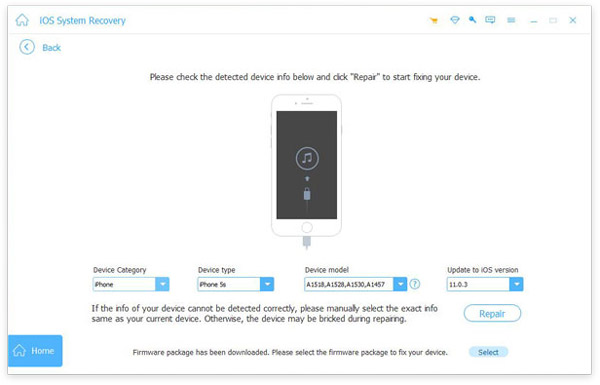
Partie 2. Comment réparer le téléphone Android ne s'allume pas
Charger l'appareil Android
Semblable à l'iPhone, le périphérique Android ne démarre pas lorsque l'alimentation est trop faible. Récemment, plusieurs clients ont signalé que les smartphones avaient explosé lors de la recharge. Selon l'enquête, les adaptateurs de charge de tiers pourraient entraîner des risques supplémentaires. Nous vous suggérons donc de vous servir de l'accessoire d'origine pour charger votre smartphone.
Attendez quelques minutes; Si l'écran de chargement s'affiche, vous pouvez démarrer votre téléphone Android comme d'habitude.
Réinitialisation du téléphone Android
Si le téléphone Android est toujours figé, vous pouvez essayer d'exécuter une réinitialisation matérielle.
Retirez la batterie de l'appareil Android si elle possède une batterie amovible. Dix secondes plus tard, remettez la batterie et redémarrez votre téléphone Android. Il peut fonctionner normalement.
Pour les appareils Android sans batterie amovible, vous pouvez maintenir la touche Power enfoncée pendant au moins dix secondes et la forcer à redémarrer.

Réinitialisation usine
C'est la solution ultime pour réparer un téléphone Android qui ne s'allume pas. Et il va effacer toutes les données personnelles et les paramètres de votre combiné.
Étape 1: Appuyez simultanément sur les boutons "Power" et "Volume down" jusqu'à ce que l'écran du mode de récupération apparaisse.
Étape 2: Mettez en surbrillance "Wipe data" / "factory reset" sur la liste par touches de volume et appuyez sur la touche "Power" pour l'exécuter.
Étape 3: Sélectionnez "Oui", "Supprimer toutes les données utilisateur" sur l'écran de confirmation. Lorsque la réinitialisation est terminée, choisissez "redémarrer le système maintenant" pour terminer tout le processus.
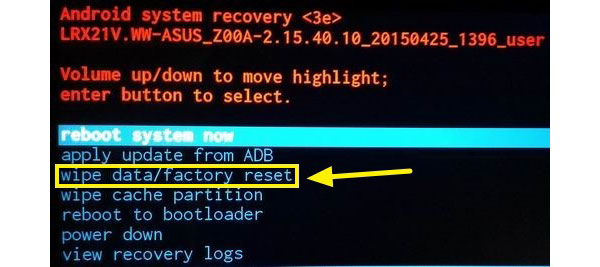
Restaurer les données perdues
Après la réinitialisation d'usine, vous devrez restaurer vos données en utilisant Tipard Récupération de Données Android. C'est un outil de récupération de données professionnel pour tous les appareils Android.
Étape 1: Exécutez l'application de bureau Android Data Recovery après l'installation. Connectez votre appareil Android à l'ordinateur.
Étape 2: Suivez les instructions à l'écran pour activer le mode de débogage USB sur un téléphone Android. Ensuite, Android Data Recovery analysera automatiquement les données récupérables.
Étape 3: Vous pouvez choisir des types de données et accéder à la fenêtre de détail pour sélectionner certains fichiers.
Étape 4: Cliquez sur le bouton "Récupérer". Toutes les données et tous les fichiers sélectionnés seront de retour dans votre appareil Android en qualité d'origine en quelques minutes.
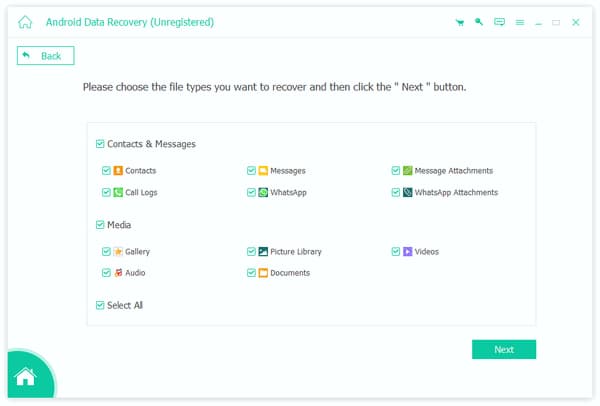
Conclusion
Maintenant, vous pouvez saisir plusieurs façons de résoudre le problème que mon téléphone ne peut pas activer. Bien que les téléphones iPhone et Android utilisent des systèmes d'exploitation différents, ils sont tous confrontés à de nombreux problèmes et problèmes. Pour être honnête, il n'y a pas de système d'exploitation parfait. Quelles que soient les raisons qui conduisent à ce que votre téléphone ne s'allume pas, vous pouvez utiliser les solutions présentées dans cet article pour vous en débarrasser. Pour les utilisateurs d'iOS, Tipard iOS System Recovery est la solution ultime pour résoudre tous les types de problèmes logiciels. Et Android Data Recovery pourrait aider les utilisateurs d'Android à retrouver leurs données lors de la réparation du système.







